电脑时间如何改变日期?(解决电脑日期无法更改的问题)
在使用电脑的过程中,我们经常需要根据实际需要更改日期,但有时会出现电脑时间无法更改的情况。本文将介绍一些常见的解决方法,帮助读者解决这一问题。
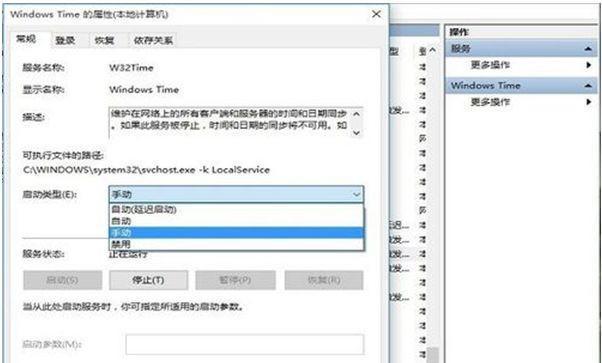
1.检查电脑设置:我们需要进入电脑的设置界面来检查日期和时间设置。在任务栏上右击时间,选择“调整日期/时间”,确保日期和时间是可编辑状态,并且没有被锁定。
2.更改系统管理员权限:如果电脑是在公司或学校网络中使用,可能存在管理员权限限制。在这种情况下,我们需要联系网络管理员或计算机部门的技术支持来获得相应权限。
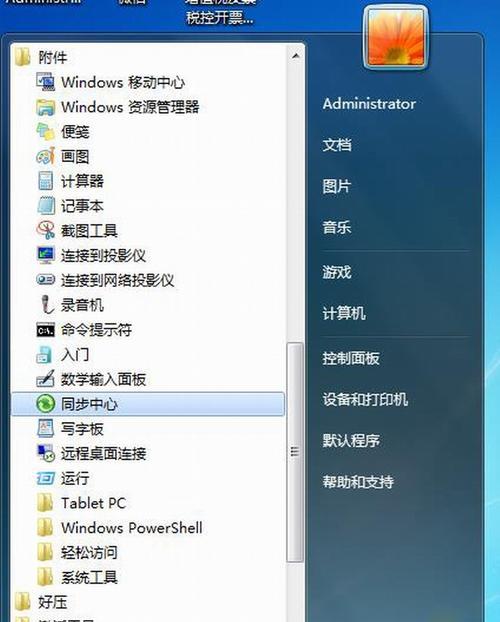
3.更新操作系统:有时,过旧的操作系统版本可能导致日期无法更改的问题。我们可以尝试更新操作系统到最新版本,以修复潜在的错误。
4.检查病毒和恶意软件:某些病毒或恶意软件可能会修改电脑的日期和时间设置,导致无法更改。通过运行杀毒软件来扫描和清除可能存在的威胁,可以解决这个问题。
5.检查BIOS设置:BIOS是计算机的基本输入输出系统,其中包含日期和时间设置。在电脑启动时按下相应的快捷键(通常是Del或F2)进入BIOS设置,确保日期和时间是可更改的。

6.重置CMOS:如果电脑的日期和时间问题依然存在,我们可以尝试重置CMOS(亦称作BIOS存储器)。在电脑关闭状态下,打开机箱并找到位于主板上的CMOS电池,将其取出约1分钟后再放回,然后重新启动电脑。
7.检查硬件故障:有时,硬件故障可能导致电脑时间无法更改。例如,如果CMOS电池已经失效,将无法保持日期和时间设置。在这种情况下,我们需要更换CMOS电池或修理相应的硬件。
8.重置日期和时间服务:有时,日期和时间服务可能会出现问题,导致无法更改日期。我们可以通过打开“命令提示符”并输入“netstopw32time”和“netstartw32time”来重置该服务。
9.检查时区设置:错误的时区设置也可能导致日期无法更改。我们可以通过打开“设置”或“控制面板”,然后选择“日期和时间”来更改时区设置。
10.同步互联网时间:如果我们希望电脑的日期和时间与互联网同步,可以选择自动同步功能。在日期和时间设置中,选择“InternetTime”选项卡,并确保启用了“自动同步”。
11.重启电脑:有时,重新启动电脑本身就可以解决日期无法更改的问题。尝试重新启动电脑,然后再次检查日期和时间设置。
12.联系技术支持:如果以上方法都无法解决问题,我们可以联系电脑品牌的技术支持或找寻专业的计算机维修人员来帮助解决日期无法更改的问题。
13.预防措施:为了避免将来再次遇到电脑日期无法更改的问题,我们应定期更新操作系统、运行杀毒软件、确保硬件正常工作,并养成良好的上网习惯。
14.其他设备时间同步:如果我们使用的是网络设备,如路由器或网络摄像头,这些设备也可能需要进行时间同步。请参考设备的用户手册或联系厂商获取相关信息。
15.电脑日期无法更改可能是由多种原因引起的,包括设置错误、权限限制、病毒感染、硬件故障等。通过检查设置、更新操作系统、运行杀毒软件等方法,我们可以解决这一问题,确保电脑的日期和时间准确无误。
版权声明:本文内容由互联网用户自发贡献,该文观点仅代表作者本人。本站仅提供信息存储空间服务,不拥有所有权,不承担相关法律责任。如发现本站有涉嫌抄袭侵权/违法违规的内容, 请发送邮件至 3561739510@qq.com 举报,一经查实,本站将立刻删除。

